项目度量代码行统计方法
一、 目的
进一步完善提高项目代码行的统计精确度及统计效率,从而完善提高项目度量的质量和效率。
二、 适用对象
配置管理人员、参与度量统计工作的质量工程师。
三、 工具
Microsoft Line Of Code Counter 2.3.1.0
四、 流程简述
第一步、提取项目源码
根据负责度量的质量管理工程师提供的项目版本(基线记录的tag)、CVS路径信息及统计语言类型,将相应项目源码检出至本地新建目录中。(入过基线的可以通过tag号进行提取,其他的情况需要QA与项目经理协商确认)
第二步、通过工具进行统计
请统一使用统计工具“Microsoft Line Of Code Counter”,进行统计,具体方法请参考 “Microsoft Line Of Code Counter 操作简介”
第三步、进行填表记录并通知相关人员
请将统计结果准确及时填入到该项目的《项目基线记录表.xls》中相应位置。同时发送一封统计情况的邮件给相应QA人员。
五、 Microsoft Line Of Code Counter 操作简介
主界面:
如下图所示:
操作原理:新建一个统计任务,通过一个记录着统计语言类型的可配置的xml文件,可进行单个文件夹或两个文件夹的代码行统计。(该xml文件已经按照项目度量标准配置完毕,请将附件中的LineCounters.xml文件替换至本地LOC安装目录)
操作流程:
第一步、新建一个任务
通过点击Counter Task→New,或使用快捷键Ctrl+N,打开新建任务窗口。如下图所示:
Task Name :推荐使用项目简称(配置库名称),命名只能由字母、数字、“-”和空格组成。
Source Management :Team Foundation Server 模式和Visual SourSafe模式,不推荐采用。我们只使用File System模式。
Latest Folder :统计项目的初试版本时,可以选用该选项。该选项只统计一个目录。
Diff-File System :比较统计两个目录的文件的增、删、改等行数情况。
Reports :选择统计日志输出样式。一般默认选择StandardReport就可了。
Filter category :选择过滤类型,用于在任务栏里,进行帅选显示使用。根据我们的统计需求,不会涉及到该功能。一般默认即可。
根据需要,填写完成后,点击OK按钮即完成新建任务。
第二步、开始统计
接上一步,回到主界面,左键点选任务栏里的任务,然后点击位于主界面上部的Configure小图标![]() 。勾选所需统计的目录:
。勾选所需统计的目录:![]() ,点击Apply按钮确认。再次回到主界面,勾选该任务的Enable选项后,点击位于主界面上部的Count小图标
,点击Apply按钮确认。再次回到主界面,勾选该任务的Enable选项后,点击位于主界面上部的Count小图标![]() ,开始统计。
,开始统计。
说明:








 本文介绍了如何使用Microsoft Line Of Code Counter工具进行项目代码行统计,包括统计目的、适用对象、操作步骤,强调了使用预配置的LineCounters.xml文件以确保统计准确性。适用于配置管理人员和质量工程师,旨在提升项目度量的质量和效率。
本文介绍了如何使用Microsoft Line Of Code Counter工具进行项目代码行统计,包括统计目的、适用对象、操作步骤,强调了使用预配置的LineCounters.xml文件以确保统计准确性。适用于配置管理人员和质量工程师,旨在提升项目度量的质量和效率。

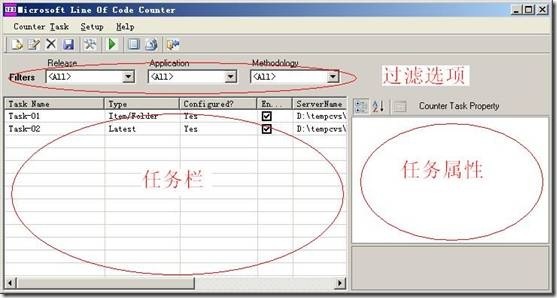

 最低0.47元/天 解锁文章
最低0.47元/天 解锁文章















 4033
4033

 被折叠的 条评论
为什么被折叠?
被折叠的 条评论
为什么被折叠?








